WIN7通过命令提示符设置无线网
- 格式:doc
- 大小:179.00 KB
- 文档页数:3
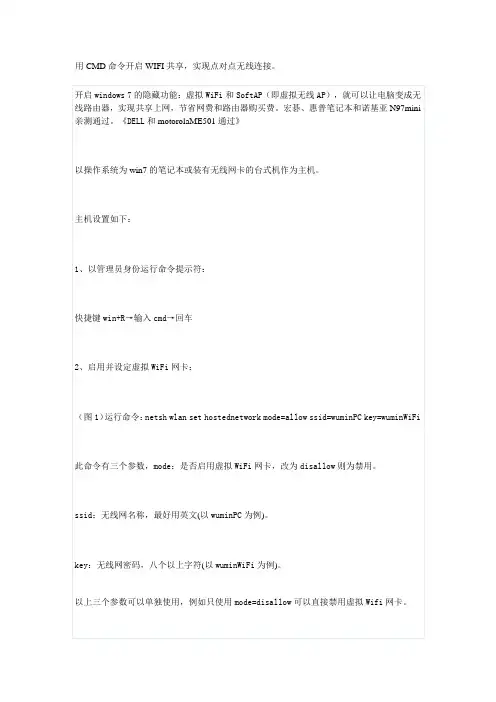
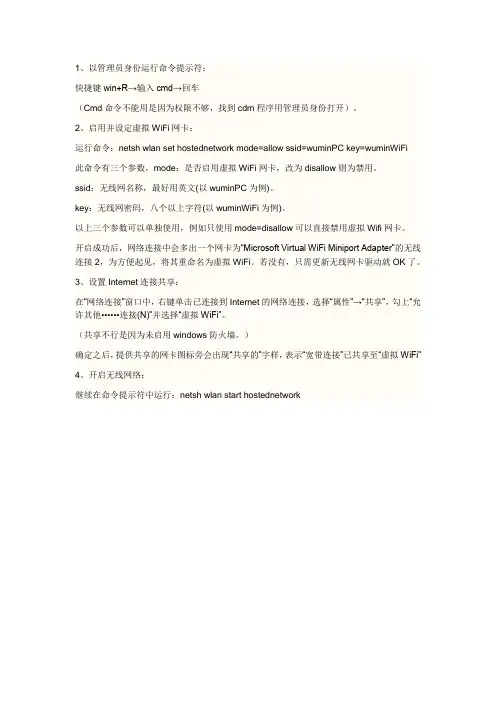
1、以管理员身份运行命令提示符:
快捷键win+R→输入cmd→回车
(Cmd命令不能用是因为权限不够,找到cdm程序用管理员身份打开)。
2、启用并设定虚拟WiFi网卡:
运行命令:netsh wlan set hostednetwork mode=allow ssid=wuminPC key=wuminWiFi
此命令有三个参数,mode:是否启用虚拟WiFi网卡,改为disallow则为禁用。
ssid:无线网名称,最好用英文(以wuminPC为例)。
key:无线网密码,八个以上字符(以wuminWiFi为例)。
以上三个参数可以单独使用,例如只使用mode=disallow可以直接禁用虚拟Wifi网卡。
开启成功后,网络连接中会多出一个网卡为“Microsoft Virtual WiFi Miniport Adapter”的无线连接2,为方便起见,将其重命名为虚拟WiFi。
若没有,只需更新无线网卡驱动就OK了。
3、设置Internet连接共享:
在“网络连接”窗口中,右键单击已连接到Internet的网络连接,选择“属性”→“共享”,勾上“允许其他••••••连接(N)”并选择“虚拟WiFi”。
(共享不行是因为未启用windows防火墙。
)
确定之后,提供共享的网卡图标旁会出现“共享的”字样,表示“宽带连接”已共享至“虚拟WiFi”
4、开启无线网络:
继续在命令提示符中运行:netsh wlan start hostednetwork。
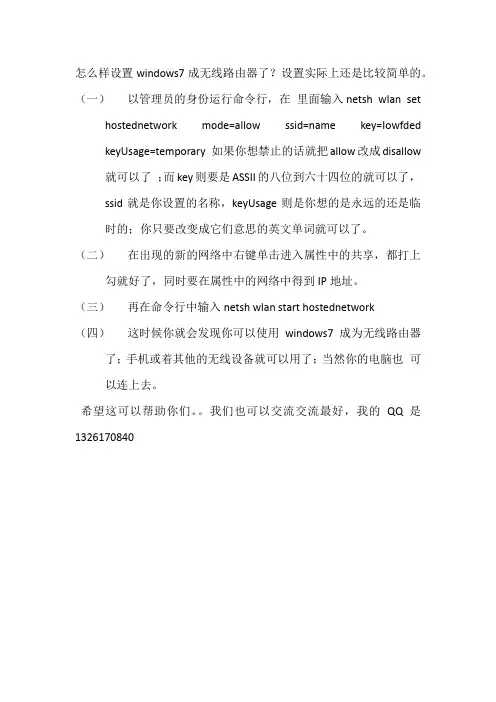
怎么样设置windows7成无线路由器了?设置实际上还是比较简单的。
(一)以管理员的身份运行命令行,在里面输入netsh wlan set hostednetwork mode=allow ssid=name key=Iowfded
keyUsage=temporary 如果你想禁止的话就把allow改成disallow
就可以了;而key则要是ASSII的八位到六十四位的就可以了,
ssid就是你设置的名称,keyUsage则是你想的是永远的还是临
时的;你只要改变成它们意思的英文单词就可以了。
(二)在出现的新的网络中右键单击进入属性中的共享,都打上勾就好了,同时要在属性中的网络中得到IP地址。
(三)再在命令行中输入netsh wlan start hostednetwork
(四)这时候你就会发现你可以使用windows7成为无线路由器了;手机或着其他的无线设备就可以用了;当然你的电脑也可
以连上去。
希望这可以帮助你们。
我们也可以交流交流最好,我的QQ是1326170840。
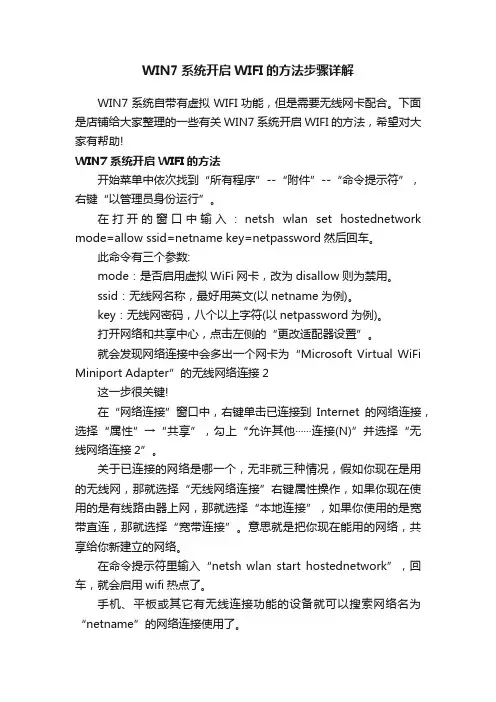
WIN7系统开启WIFI的方法步骤详解WIN7系统自带有虚拟WIFI功能,但是需要无线网卡配合。
下面是店铺给大家整理的一些有关WIN7系统开启WIFI的方法,希望对大家有帮助!WIN7系统开启WIFI的方法开始菜单中依次找到“所有程序”--“附件”--“命令提示符”,右键“以管理员身份运行”。
在打开的窗口中输入:netsh wlan set hostednetwork mode=allow ssid=netname key=netpassword然后回车。
此命令有三个参数:mode:是否启用虚拟WiFi网卡,改为disallow则为禁用。
ssid:无线网名称,最好用英文(以netname为例)。
key:无线网密码,八个以上字符(以netpassword为例)。
打开网络和共享中心,点击左侧的“更改适配器设置”。
就会发现网络连接中会多出一个网卡为“Microsoft Virtual WiFi Miniport Adapter”的无线网络连接2这一步很关键!在“网络连接”窗口中,右键单击已连接到Internet的网络连接,选择“属性”→“共享”,勾上“允许其他······连接(N)”并选择“无线网络连接2”。
关于已连接的网络是哪一个,无非就三种情况,假如你现在是用的无线网,那就选择“无线网络连接”右键属性操作,如果你现在使用的是有线路由器上网,那就选择“本地连接”,如果你使用的是宽带直连,那就选择“宽带连接”。
意思就是把你现在能用的网络,共享给你新建立的网络。
在命令提示符里输入“netsh wlan start hostednetwork”,回车,就会启用wifi热点了。
手机、平板或其它有无线连接功能的设备就可以搜索网络名为“netname”的网络连接使用了。
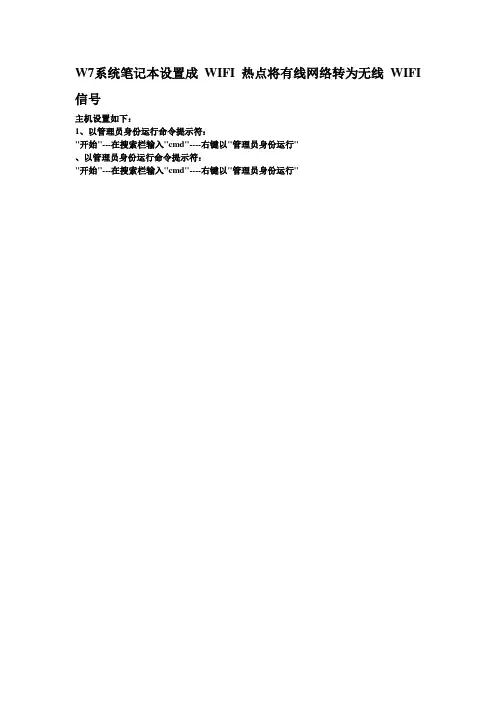
W7系统笔记本设置成WIFI热点将有线网络转为无线WIFI 信号主机设置如下:1、以管理员身份运行命令提示符:"开始"---在搜索栏输入"cmd"----右键以"管理员身份运行"、以管理员身份运行命令提示符:"开始"---在搜索栏输入"cmd"----右键以"管理员身份运行"2启用并设定虚拟WiFi网卡:运行命令:netsh wlan set hostednetwork mode=allow ssid=wuminPC key=wuminWiFi(注意:上边命令"ssid"后红字为网络名称,自己随便命名,比如wuminPC可改为MyWiFi 等等,自己喜欢怎么命名都行"Key"后边红字为虚拟wifi密码,自己随便命名,比如wuminWiFi 可以改为12345678,总之自己命名就可以了,不一定非得这个网络名称,这个密码,密码8位以上最好)此命令有三个参数,mode:是否启用虚拟WiFi网卡,改为disallow则为禁用。
ssid:无线网名称,最好用英文(以wuminPC为例),即要设定的wifi名称。
key:无线网密码,八个以上字符(以wuminWiFi为例),即你要设定的wifi密码。
以上三个参数可以单独使用,例如只使用mode=disallow可以直接禁用虚拟Wifi网卡。
相信以前用过DOS的人都知道怎么运行命令了,那就是输入按回车netsh wlan set hostednetwork mode=allow ssid=wuminPC key=wuminWiFi运行之后看到以下内容:然后再打开"网络和共享中心"--"更改适配器设置"看看是不是多了一项,若果有多出的这一项"Microsoft Virtual WiFi Miniport Adapter",那么说明你前边的设置是真确开启成功,网络连接中会多出一个网卡为"Microsoft Virtual WiFi Miniport Adapter"的无线。
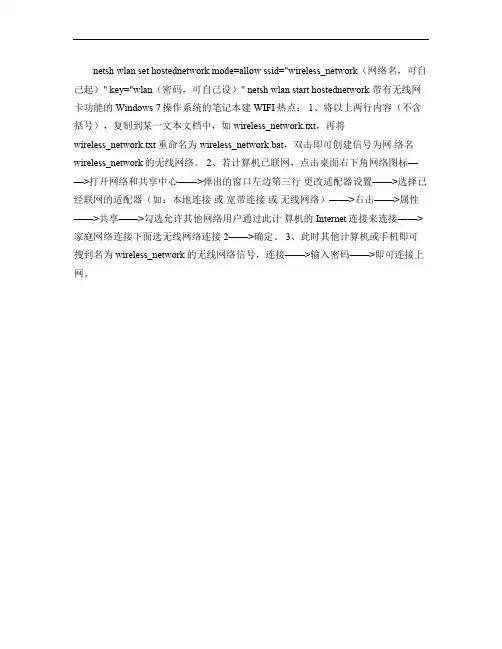
netsh wlan set hostednetwork mode=allow ssid="wireless_network(网络名,可自己起)" key="wlan(密码,可自己设)" netsh wlan start hostednetwork 带有无线网卡功能的Windows 7操作系统的笔记本建WIFI热点: 1、将以上两行内容(不含括号),复制到某一文本文档中,如wireless_network.txt,再将
wireless_network.txt重命名为wireless_network.bat,双击即可创建信号为网络名wireless_network的无线网络。
2、若计算机已联网,点击桌面右下角网络图标——>打开网络和共享中心——>弹出的窗口左边第三行更改适配器设置——>选择已经联网的适配器(如:本地连接或宽带连接或无线网络)——>右击——>属性——>共享——>勾选允许其他网络用户通过此计算机的Internet连接来连接——>家庭网络连接下面选无线网络连接2——>确定。
3、此时其他计算机或手机即可搜到名为wireless_network的无线网络信号,连接——>输入密码——>即可连接上网。
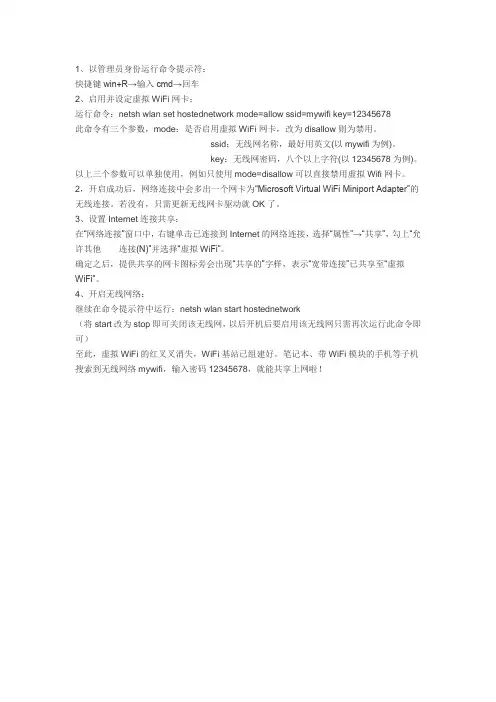
1、以管理员身份运行命令提示符:
快捷键win+R→输入cmd→回车
2、启用并设定虚拟WiFi网卡:
运行命令:netsh wlan set hostednetwork mode=allow ssid=mywifi key=12345678
此命令有三个参数,mode:是否启用虚拟WiFi网卡,改为disallow则为禁用。
ssid:无线网名称,最好用英文(以mywifi为例)。
key:无线网密码,八个以上字符(以12345678为例)。
以上三个参数可以单独使用,例如只使用mode=disallow可以直接禁用虚拟Wifi网卡。
2,开启成功后,网络连接中会多出一个网卡为“Microsoft Virtual WiFi Miniport Adapter”的无线连接。
若没有,只需更新无线网卡驱动就OK了。
3、设置Internet连接共享:
在“网络连接”窗口中,右键单击已连接到Internet的网络连接,选择“属性”→“共享”,勾上“允许其他······连接(N)”并选择“虚拟Wi Fi”。
确定之后,提供共享的网卡图标旁会出现“共享的”字样,表示“宽带连接”已共享至“虚拟WiFi”。
4、开启无线网络:
继续在命令提示符中运行:netsh wlan start hostednetwork
(将start改为stop即可关闭该无线网,以后开机后要启用该无线网只需再次运行此命令即可)
至此,虚拟WiFi的红叉叉消失,WiFi基站已组建好。
笔记本、带WiFi模块的手机等子机搜索到无线网络mywifi,输入密码12345678,就能共享上网啦!。
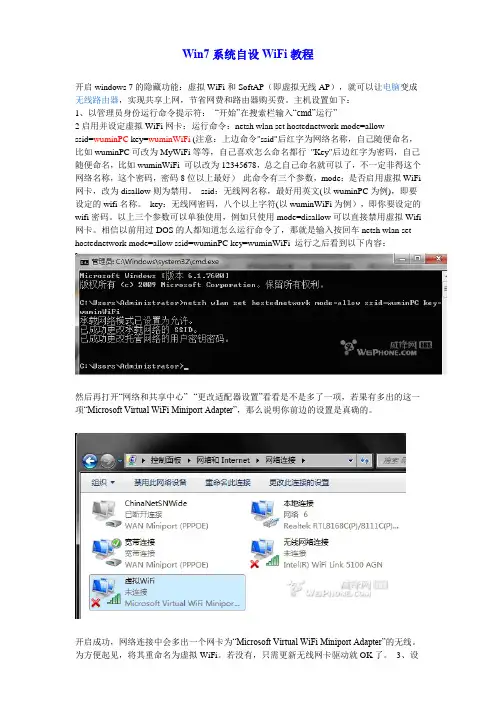
Win7系统自设WiFi教程开启windows 7的隐藏功能:虚拟WiFi和SoftAP(即虚拟无线AP),就可以让电脑变成无线路由器,实现共享上网,节省网费和路由器购买费。
主机设置如下:1、以管理员身份运行命令提示符:“开始”在搜索栏输入“cmd”运行”2启用并设定虚拟WiFi网卡:运行命令:netshwlan set hostednetwork mode=allowssid=wuminPC key=wuminWiFi (注意:上边命令"ssid"后红字为网络名称,自己随便命名,比如wuminPC可改为MyWiFi等等,自己喜欢怎么命名都行"Key"后边红字为密码,自己随便命名,比如wuminWiFi可以改为12345678,总之自己命名就可以了,不一定非得这个网络名称,这个密码,密码8位以上最好)此命令有三个参数,mode:是否启用虚拟WiFi 网卡,改为disallow则为禁用。
ssid:无线网名称,最好用英文(以wuminPC为例),即要设定的wifi名称。
key:无线网密码,八个以上字符(以wuminWiFi为例),即你要设定的wifi密码。
以上三个参数可以单独使用,例如只使用mode=disallow可以直接禁用虚拟Wifi 网卡。
相信以前用过DOS的人都知道怎么运行命令了,那就是输入按回车netshwlan set hostednetwork mode=allow ssid=wuminPC key=wuminWiFi运行之后看到以下内容:然后再打开“网络和共享中心”--“更改适配器设置”看看是不是多了一项,若果有多出的这一项“Microsoft Virtual WiFi Miniport Adapter”,那么说明你前边的设置是真确的。
开启成功,网络连接中会多出一个网卡为“Microsoft Virtual WiFi Miniport Adapter”的无线。

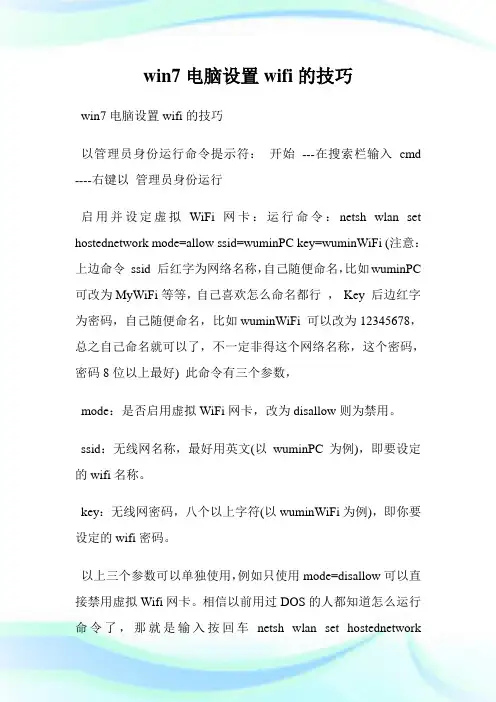
win7电脑设置wifi的技巧win7电脑设置wifi的技巧以管理员身份运行命令提示符:开始---在搜索栏输入cmd ----右键以管理员身份运行启用并设定虚拟WiFi网卡:运行命令:netsh wlan set hostednetwork mode=allow ssid=wuminPC key=wuminWiFi (注意:上边命令ssid 后红字为网络名称,自己随便命名,比如wuminPC 可改为MyWiFi等等,自己喜欢怎么命名都行,Key 后边红字为密码,自己随便命名,比如wuminWiFi 可以改为12345678,总之自己命名就可以了,不一定非得这个网络名称,这个密码,密码8位以上最好) 此命令有三个参数,mode:是否启用虚拟WiFi网卡,改为disallow则为禁用。
ssid:无线网名称,最好用英文(以wuminPC为例),即要设定的wifi名称。
key:无线网密码,八个以上字符(以wuminWiFi为例),即你要设定的wifi密码。
以上三个参数可以单独使用,例如只使用mode=disallow可以直接禁用虚拟Wifi网卡。
相信以前用过DOS的人都知道怎么运行命令了,那就是输入按回车netsh wlan set hostednetworkmode=allow ssid=wuminPC key=wuminWiFi 运行之后看到以下内容:然后再打开网络和共享中心-- 更改适配器设置看看是不是多了一项,若果有多出的这一项Microsoft Virtual WiFi Miniport Adapter ,那么说明你前边的设置是正确的。
开启成功,网络连接中会多出一个网卡为Microsoft Virtual WiFi Miniport Adapter 的无线。
为方便起见,将其重命名为虚拟WiFi。
若没有,只需更新无线网卡驱动就OK了。
设置Internet连接共享:在网络连接窗口中,右键单击已连接到Internet的网络连接,选择属性共享,勾上允许其他连接(N) 并选择虚拟WiFi 。
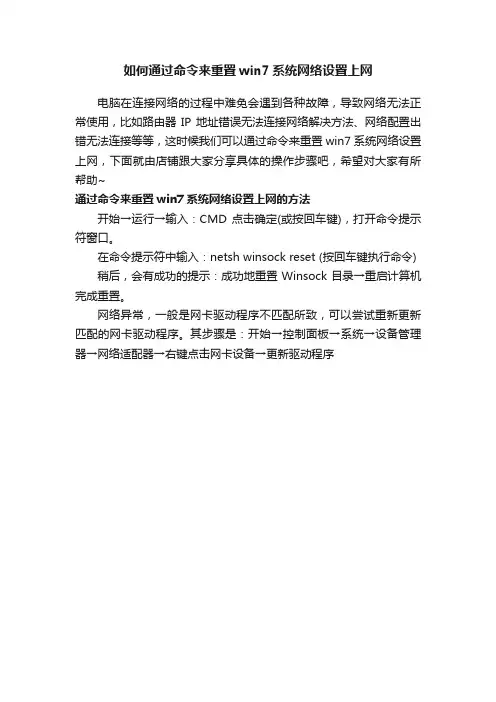
如何通过命令来重置win7系统网络设置上网
电脑在连接网络的过程中难免会遇到各种故障,导致网络无法正常使用,比如路由器IP地址错误无法连接网络解决方法、网络配置出错无法连接等等,这时候我们可以通过命令来重置win7系统网络设置上网,下面就由店铺跟大家分享具体的操作步骤吧,希望对大家有所帮助~
通过命令来重置win7系统网络设置上网的方法
开始→运行→输入:CMD 点击确定(或按回车键),打开命令提示符窗口。
在命令提示符中输入:netsh winsock reset (按回车键执行命令) 稍后,会有成功的提示:成功地重置Winsock目录→重启计算机完成重置。
网络异常,一般是网卡驱动程序不匹配所致,可以尝试重新更新匹配的网卡驱动程序。
其步骤是:开始→控制面板→系统→设备管理器→网络适配器→右键点击网卡设备→更新驱动程序。
第一步:以管理员身份运行命令提示符:“开始”---在搜索栏输入“cmd”----右键以“管理员身份运行。
第二步:在命令行中输入:netsh wlan set hostednetwork mode=allow ssid=xiaoming key=xiaoming(ssid的后面是用户名,key后面是密码,密码要8位以上,随便你们怎么设置,自己记住就好。
mode:是否启用虚拟WiFi网卡,改为disallow则为禁用)第三步:打开“网络和共享中心”——“更改适配器设置”看看是不是多了有多出的这一项“Microsoft Virtual WiFi Miniport Adapter”,如果没有,则把你的无线网卡驱动更新一下即可。
无线网卡驱动在控制面板里的“设备管理器”中。
第四步:此时你可以把那个新多出来的改名为“虚拟WiFi”以方便管理。
第五步:选择你目前所连接的网络连接,然后右键,打开“属性”,选择“共享”,选中图中的第一项,然后在“家庭网络连接”中找到你刚刚建立的“虚拟WiFi”,然后点确定。
第六步:打开无线网,在命令行中输入:netsh wlan start hostednetwork 。
这就大功造成了,此时你就可以用无线网了。
在假设成功以后也无需用命令启动wifi,太麻烦。
新建txt文件修改文件格式为.bat命名为start.bat将以下内容贴进去netsh wlan set hostednetwork mode=allow ssid=xiaoming key=xiaoming netsh wlan start hostednetwork管理员模式打开即可启用wifi。
想终止wifi也很简单,新建txt文件修改格式为stop.bat将以下内容贴进去netsh wlan stop hostednetworknetsh wlan set hostednetwork mode=disallow ssid=xiaoming key=xiaoming 管理员模式打开就可。
Win7笔记本怎么设置wifiWin7笔记本怎么设置wifiWin7笔记本怎么设置wifi呢,设置的方法是怎么样的?如果你想学习一下的话不妨来了解一下看看吧,希望对大家有帮助!1.Win7系统下找到任务栏左下角的'开始菜单键入cmd,搜索到命令符号符并鼠标右键选择选择“以管理员身份运行”,在弹出的用户控制窗口中单击“是”打开命令符号符。
如图一图一2. windows7无线wifi设置必须要启动“虚拟Wifi网卡”模式。
在打开的命令符号符窗口中输入以下命令:netsh wlan set hostednetwork mode=allow ssid=(无线网络名称) key=(密码) 。
如图二图二3. 接着启用“Internet连接共享(ICS)”。
打开“网络连接”窗口,右键单击已连接到Internet的网络连接,选择“属性”,找到“共享”这个选项,选中其中的复选框,并选择允许其共享Internet的网络连接。
如图三图三操作完成之后我们可以看到提供共享的网卡其图标上会显示出现“已共享”标志,这样就表示虚拟无线网络已经开通成功!如图四图四4. 然后我们需要开启windows7无线wifi。
同样的,我们需要在命令提示符中输入一段命令。
命令如下:netsh wlan start hostednetwork,当出现已启动承载网络这个提示后,说明Windows 无线wifi已经启动成功。
如图五图五到这里windows7无线wifi设置已经大致完成了,我们可以使用个人手机进行wifi搜索,看看是否能够找到你设置的无线网络。
如果能搜到说明你前面的设置没有问题,因为我们使用的是虚拟网络,不能使用同一个IP地址,所以需要对IP地址进行一定的修改,我们打开internet协议找到,internet(TCP/IPv4或IPv6)协议并打开,将您的IP稍作修改。
我这里IP修改为192.168.2.3,网关修改为192.168.2.1。
Windows7无线网络(WiFi)设置开始→所有程序→附件→命令提示符,可以使用快捷键:Windows键+r,出来运行框,输入cmd回车。
在命命令提示符里面输入:netsh wlan set hostednetwork mode=allow ssid=XXXXXXXX key=XXXXXXXXX (X可以自己随意输入,ssid是无线网络名称,key是无线网络的密码)按回车键后不要关闭命令提示符的页面。
1.打开网络共享中心,更改适配器者无线网络连接选择能连上网的那个连接右键点击 属性点击共享选项卡允许其他网络用户通过此计算机的Internet连接来连接打勾,下面有两个选项,不能乱选。
每个连接下面有一行小字,查看含有WIFI几个字的那个连接名称,我这里是的名称是WIFI,如果没有修改过,一般都是无线网络连接2。
选择好后确定。
共享后的连接上会有共享的信息2.再次打开命令提示符,输入netsh wlan start hostednetwork ,然后按回车键点击电脑右下角的网络连接图标当前连接到那里两个都显示有Internet访问,用其他设备搜索到这个名称输入密码连接即可上网。
3.会出现的一些问题以及解决方法1)自己的电脑连接不上网络打开网络共享中心→更改适配器,看看那个网络连接共享了,取消共享,再连接网络,如校园网客户端登陆,再次登录即可上网,如果需要开启无线网络,本机连上网之后再做无线网共享操作。
2)本机能够上网,但是无线网络无Internet访问打开网络共享中心→更改适配器,选择有WIFI 的那个连接,点击右键属性,IPv4属性,讲IP地址配置成192.168.137.1,子网掩码255.255.255.0 ,DNS不用填写,确定后重新开启无线网络。
用win7电脑将有线网变身无线网WiFi 热点,让手机、笔记本共享上网开启windows 7的隐藏功能:虚拟WiFi和SoftAP (即虚拟无线AP),就可以让电脑变成无线路由器,实现共享上网,节省网费和路由器购买费。
宏碁、惠普笔记本和MX亲测通过。
以操作系统为win7的笔记本或装有无线网卡的台式机作为主机。
主机设置如下:1、以管理员身份运行命令提示符:快捷键win+R→输入cmd→回车2、启用并设定虚拟WiFi网卡:运行命令:netsh wlan set hostednetworkmode=allow ssid=wuminPC key=wuminWiFi (可以复制右键粘贴,不能Ctrl+V哦)此命令有三个参数,mode:是否启用虚拟WiFi网卡,改为disallow则为禁用。
ssid:无线网名称,最好用英文(以wuminPC为例)。
key:无线网密码,八个以上字符(以wuminWiFi为例)。
以上三个参数可以单独使用,例如只使用mode=disallow可以直接禁用虚拟Wifi网卡。
开启成功后,网络连接中会多出一个网卡为“Microsoft Virtual WiFi Miniport Adapter”的无线连接2,为方便起见,将其重命名为虚拟WiFi。
若没有,只需更新无线网卡驱动就OK了。
3、设置Internet连接共享:在“网络连接”窗口中,右键单击已连接到Internet 的网络连接,选择“属性”→“共享”,勾上“允许其他••••••连接(N)”并选择“虚拟WiFi”。
确定之后,提供共享的网卡图标旁会出现“共享的”字样,表示“宽带连接”已共享至“虚拟WiFi”。
4、开启无线网络:继续在命令提示符中运行:netsh wlan start hostednetwork(以后开机后要启用该无线网只需再次运行此命令即可)(将start改为stop即可关闭该无线网:netsh wlan stop hostednetwork)至此,虚拟WiFi的红叉叉消失,WiFi基站已组建好,主机设置完毕。
如何设置WIN7自带的WIFI热点功能1、以管理员身份运行命令提示符:快捷键win+R→输入cmd→回车2、启用并设定虚拟WiFi网卡:运行命令:netsh wlan set hostednetwork mode=allow ssid=mywifi key=12345678此命令有三个参数,mode:是否启用虚拟WiFi网卡,改为disallow则为禁用。
ssid:无线网名称,最好用英文(以mywifi为例)。
key:无线网密码,八个以上字符(以12345678为例)。
以上三个参数可以单独使用,例如只使用mode=disallow可以直接禁用虚拟Wifi网卡。
2,开启成功后,网络连接中会多出一个网卡为“Microsoft Virtual WiFi Miniport Adapter”的无线连接。
若没有,只需更新无线网卡驱动就OK了。
3、设置Internet连接共享:在“网络连接”窗口中,右键单击已连接到Internet的网络连接,选择“属性”→“共享”,勾上“允许其他······连接(N)”并选择“虚拟WiFi”。
确定之后,提供共享的网卡图标旁会出现“共享的”字样,表示“宽带连接”已共享至“虚拟WiFi”。
4、开启无线网络:继续在命令提示符中运行:netsh wlan start hostednetwork(将start改为stop即可关闭该无线网,以后开机后要启用该无线网只需再次运行此命令即可)至此,虚拟WiFi的红叉叉消失,WiFi基站已组建好。
笔记本、带WiFi模块的手机等子机搜索到无线网络mywifi,输入密码12345678,就能共享上网啦!。
1、以管理员身份运行命令提示符:“开始”---在搜索栏输入“cmd”----右键以“管理员身份运行2启用并设定虚拟WiFi网卡:运行命令:netsh wlan set hostednetwork mode=allow ssid=wifiPC key=WiFiwifi(注意:上边命令"ssid"后红字为网络名称,自己随便命名,比如wifiPC可改为MyWiFi等等,自己喜欢怎么命名都行"Key"后边红字为密码,自己随便命名,比如WiFiwifi 可以改为12345678,总之自己命名就可以了,不一定非得这个网络名称,这个密码,密码8位3.然后再打开“网络和共享中心”--“更改适配器设置”看看是不是多了一项,若果有多出的这一项“Microsoft Virtual WiFi Miniport Adapter”,那么说明你前面操作都正确。
开启成功,网络连接中会多出一个网卡为:无线网络连接3“Microsoft Virtual WiFi Miniport Adapter”的无线。
为方便起见,可以将其重命名为虚拟WiFi。
若没有,只需更新无线网卡驱动就OK了。
4.设置Internet连接共享:在“网络连接”窗口中,右键单击已连接到Internet的网络连接,选择“属性”→“共享”,勾上“允许其他······连接(N)”并选择“虚拟WiFi”。
确定之后,提供共享的网卡图标旁会出现“共享的”字样,表示“宽带连接”(如果是局域网就选择“本地连接”)已共享至“虚拟WiFi。
5.开启无线网络:继续在命令提示符中运行:netsh wlan start hostednetwork无线就开启了。
可以用手机或者笔记本搜wifi了。
以后每次只需以管理员身份在命令提示符中运行:netsh wlan start hostednetwork 然后就能用无线了,。
1、以管理员身份运行命令提示符:
快捷键win+R→输入cmd→回车
2、启用并设定虚拟WiFi网卡:
运行命令:netsh wlan set hostednetwork mode=allow ssid=sa
key=12345678
此命令有三个参数,mode:是否启用虚拟WiFi网卡,改为disallow则为禁用。
ssid:无线网名称key:无线网密码
开启成功后,网络连接中会多出一个网卡为“Microsoft Virtual WiFi Miniport Adapter”的无线连接2,可以将其重命名为WiFi(设置为自己喜欢的就行)。
若没有,刷新无线网卡驱动就可以了。
3、设置Internet连接共享:
在“网络连接”窗口中,右键单击已连接到Internet的网络连接,
选择“属性”→“共享”,勾上“允许其他······连接(N)”并选择“WiFi”。
确定之后,提供共享的网卡图标旁会出现“共享的”字样,表示“宽带连接”已共享至“WiFi”
4、开启无线网络:
继续在命令提示符中运行:netsh wlan start hostednetwork
(将start改为stop即可关闭该无线网,以后开机后要启用该无线网只需再次运行此命令即可
至此,虚拟WiFi的红叉叉消失,WiFi基站已组建好,主机设置完毕。
笔记本、带WiFi模块的手机等子机搜索到无线网络sa,输入密码12345678,就能共享上网啦!
附:如果WIFI无internet访问,右击属性——网络——internet协议版本4这只如下IP即可。